用Excel2007版保存2007以前版本的Excel文件(*.xls格式)时,常常会出现恼人的隐私问题警告弹出框(如图)。本经验对问题的原因,解决方案进行了详细解释说明。

前期准备工作(包括相关工具或所使用的原料等)
Excel 2007 Professional详细的操作方法或具体步骤
出现这种情况,是因为微软默认需要保护用户隐私,防止因疏忽将个人隐私信息(如作者姓名,上级领导姓名,公司名称等等)保留到文档中。这部分信息通常保存在Excel属性中,也可能隐藏在VBA宏或ActiveX控件中。当包含这些信息的文档被保存时,Excel会提示用户对隐私风险的处理作出选择。
第一步:点窗口左上角的Office按钮->Excel选项->信任中心->信任中心设置->个人信息选项->取消“保存时从文件属性中删除个人信息",确定。以后本文档将不会再次出现隐私问题警告。
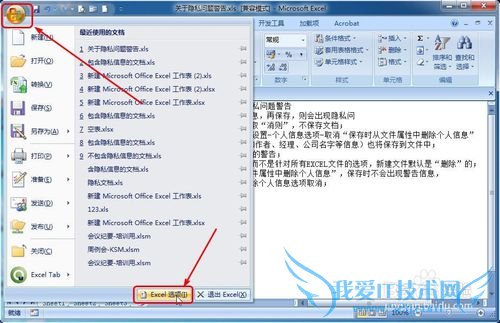
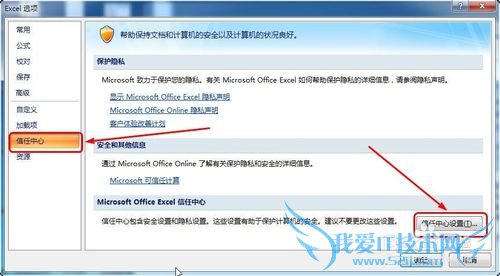
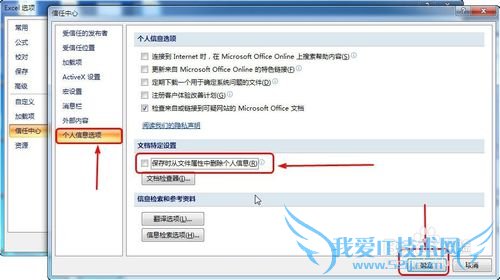
下面对“隐私问题警告”这个主题做进一步深刻阐述:
1. 新建空表,保存为Excel 97-2003格式(*.xls),此时因为文档没有隐私信息,不会出现隐私问题警告;
2. 编辑文档属性,输入作者、标题、主题、关键词、类别、状态等信息,再保存,则会出现隐私问题警告提示;此时点“确定”,则删除明显隐私项后保存(但会保存隐私风险项),如点取“消则”,不保存文档(明显隐私项和隐私风险项的定义见下面备注);
3. 点窗口左上角的Office按钮->Excel选项->信任中心->信任中心设置->个人信息选项->取消“保存时从文件属性中删除个人信息”
4. 完成第3步后,再保存文档时不再出现隐私问题警告,隐私信息(如作者、经理、公司名字等信息)也将保存到文件中;
5. 同样情况,如果不做第3步,但在EXCEL中录入了宏,也会出现同样的警告;
6. 取消“保存时从文件属性中删除个人信息”只针对当前文档生效,而不是针对所有EXCEL文件的选项,新建文件默认是“删除”的;
7. 对于Excel2007格式的文档(如.xlsx),如果不取消“保存时从文件属性中删除个人信息”,保存时不会出现警告信息, 但会直接将隐私信息删除;如果希望保留隐私信息,就必须先将“删除个人信息”选项取消;
备注:上文使用了如下两个自定义术语
明显隐私项: 作者姓名、经理姓名、公司名称等
隐私风险项: 标题、主题、关键词、类别、状态、备注、VBA宏、ActiveX控件等
如觉得本经验有用,请点击下面的手型进行评价,谢谢!
经验内容仅供参考,如果您需解决具体问题(尤其法律、医学等领域),建议您详细咨询相关领域专业人士。作者声明:本教程系本人依照真实经历原创,未经许可,谢绝转载。- 评论列表(网友评论仅供网友表达个人看法,并不表明本站同意其观点或证实其描述)
-
